Windows11のダウンロードがループして進まない!
こんにちは! イマジネットPCサポートの橋崎です。
皆さんお盆をどのようにお過ごしでしょうか?
もしかして気が付かれた方もおられるかも知れませんが、当店では今年は夏季休暇はありません。なぜかと言いますと法人のお客様が休みの間にパソコンの預り作業を行うためなんです。
今年も特に多いのがハードディスクをからSSDへの交換ですよね!
SSDへの交換作業はクローン作業を含めて早くても3時間近くはかかってしまいます。
お客様も業務が休みの間に作業する方が支障がありませんし、こちらも時間に追われて作業しなくてすみます。
この夏季休暇の時期はそのような依頼が多いので休めないんですよ!
今回はその中でWindows11のアップグレード作業でトラブルが発生したので記事にします。
試験的にアップグレード
ご依頼のパソコンはWindows11へのアップグレード要件は満たしています。しかし使用している業務システムはWindows11には対応していません。もちろんWindows11に対応しているシステムにアップグレードすれば良いと思われるでしょうが、これには色々事情があるんです。
そこで今回のお休みに一度Windows11へアップグレードしてみて動作を確認してみようとなったのです。
更新とセキュリティーで実行
先程も書きました様にパソコンはWindows11のアップグレードの要件は満たしているので設定から「更新とセキュリティー」を確認すると「Windows11をダウンロードしてインストール」とあるので選択して放置していました。
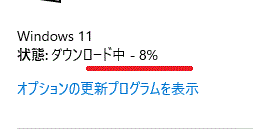
ダウンロード中と表示されていますが、進度は中々進みませんからほっておきます。
1時間以上経過したところで確認した時には進度は90パーセント以上になっており「もうそろそろ終わるなー」と思っていました。
そして更に数十分以上経過したので確認すると
あれっ?
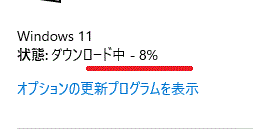
確か? 90パーセント超えてたよなー
おかしい!
しばらく様子を見ていると進度が急に動き出し20%、30%と進んで50%になると風船がしぼむように6%に戻ります。
そして何事もないように再度ダウンロードを行っています。
これはアカン!
ウェブサイトからアップグレード作業
皆さんご存知でしょうか?
Windows11にもWindows10と同じ様にウェブサイトからアップグレード作業ができるツールが公開されています。今回はそちらから作業をしてみましょう!
Microsoft Windows11インストールアシスタントはこちらから
ウェブサイトを開き「Windows11インストールアシスタント」の「いますぐダウンロード」を選択してツールをダウンロードします。
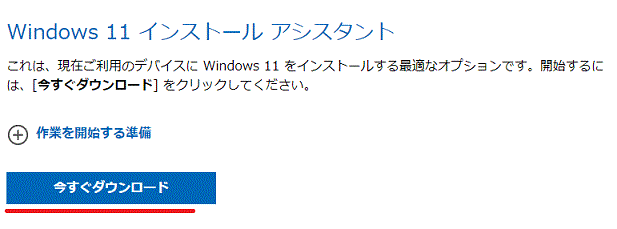
ダウンロードしたexeファイルを起動させます。

Windows11インストールアシスタントが起動するので「同意してインストール」を選択して作業を行います。
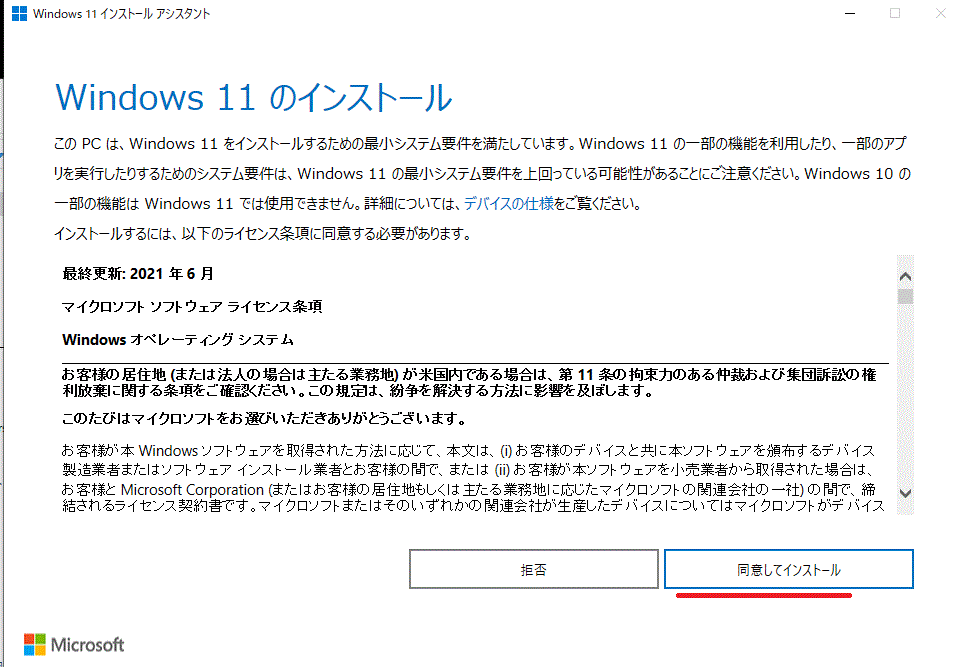
あとは作業を進めるだけです。
最後に再起動を促す表示が出るので今回は「今すぐ再起動」を選択して作業を進めます。
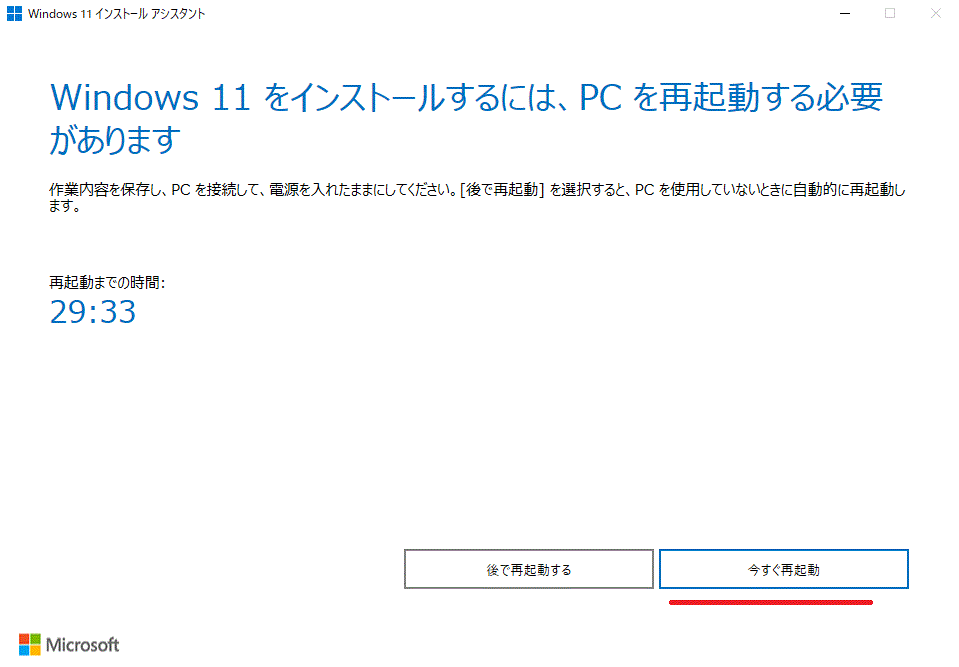
再起動から立ち上がるとWindows11へアップグレードされていました。作業時間は4時間近くはかかりましたね!
今回は更新とセキュリティーからアップグレード作業しようとしてもダウンロードが上手く進みませんでしたが、ウェブサイトからの実行で上手く行きました。
あとは業務システムが問題なく動作するかですが、このパソコンがサーバーになっていますので明日納品してクライアントから正常に接続してデータの参照等ができるか動作確認します。勿論、問題が発生した場合には即座に元の状態へ戻せるように施しているのでご安心下さい。
では!
ご注意
記事内容についてのご質問の受付は時間が取れませんので行っておりません。
ご自身が使用しているパソコンの状態・環境により、同じような症状であっても同じとは限りません。したがって記事に書かれている内容を行う事で必ずトラブルが解消されるとは限りません。またこの記事を参考に作業される場合は自己責任でお願いします。作業された場合での損害や障害が発生しても当店は一切責任は負いませんのでご了承下さい。
この記事の内容は投稿日時点での内容です。時期によっては仕様などの変更により、この記事のとおりではない場合もございます。

大阪府八尾市を拠点に大阪府・奈良県・京都府南部を中心にパソコン出張サポートを20年近く自営で行っています。パソコン・周辺機器のトラブルやご相談はお気軽にお問い合わせください。
詳しくはこちらから


